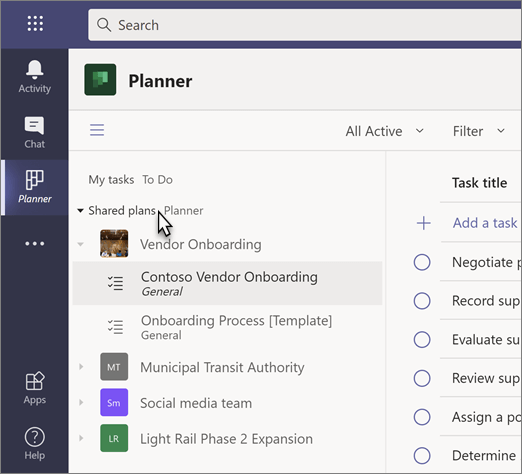Appen opgaver i Microsoft teams samler de individuelle opgaver fra at gøre og Outlook med dine Teamopgaver fra Planner, så du bedre kan krydse dem på dine lister.

Når du har føjet appen opgaver til teams, finder du:
-
Mine opgaver: som indeholder de fleste af listerne fra din opgave-app, herunder opgaver, du har tilføjet i opgaver og Outlook, samt opgaver, der er blevet tildelt til dig i planner.
-
Delte planer: som omfatter de planner-planer, der er blevet føjet til teams.
Du kan også bruge appen opgaver til at:
Tilføj appen opgaver
Du kan føje en app til Microsoft teamspå flere måder. På nuværende tidspunkt vil appen opgaver blive kaldt "opgaver efter planner og udføre", så skriv opgaver i søgefeltet, og markér derefter det felt, hvor der står opgaver efter planner og for at gøre.
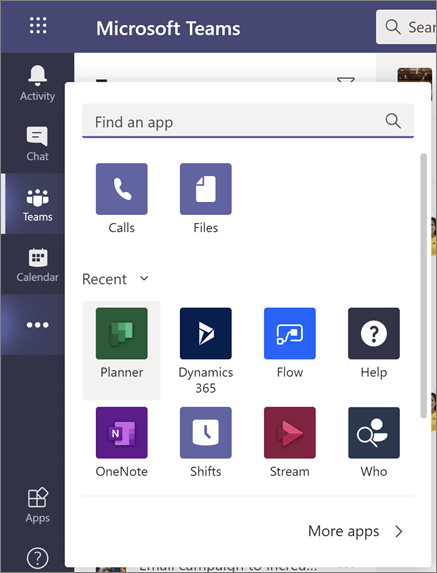
Bemærk!: Hvis du ikke kan se opgaver i planner og gør det, har din organisation muligvis ikke appen slået til. Kontakt din administrator for at få mere at vide.
Registrere dine opgaver i mine opgaver
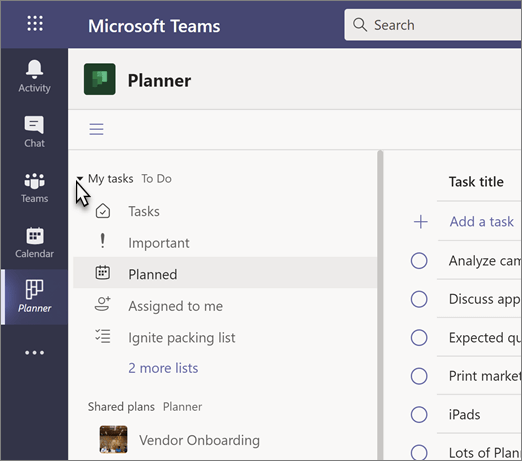
Sektionen mine opgaver i opgaverne viser de opgaver, du har oprettet, eller som er blevet tildelt til dig: alt på denne liste er din at udføre. Det afspejler det meste af det, du ser i, til at gøre appen:
-
Job En liste over opgaver, du har tilføjet enten i Outlook eller i to-do.
-
Vigtigt! En liste over alle de opgaver, der skal udføres (herunder listen tildelt til mig), som du har markeret med en stjerne.
-
Plan Omfatter alle de opgaver, der skal udføres (herunder listen over personer, der er tildelt til mig), som har en forfaldsdato, angivet efter dato, så du kan planlægge din tid.
-
Tildelt mig: Omfatter alle de opgaver i Planner, der er blevet tildelt til dig. Denne liste vises kun, hvis du har synkroniseret dine planner-opgaver,der skal udføres.
Bemærkninger!:
-
Mine opgaver omfatter ikke listerne mine dage eller markerede mails på nuværende tidspunkt.
-
Du vil ikke kunne se gentagelse af opgaverne i appen opgaver, men disse oplysninger er stadig knyttet til disse opgaver og kan ses og arbejdes med i opgaverne opgave og Outlook.
-
Sektionen mine opgaver i appen opgaver synkroniseres med opgaven to do, men der er ting, du kan gøre til dine opgaver, og de måder, du kan bruge dem på, er tilgængelige i én app eller i en anden. Følgende liste bryder ned, hvad du kan gøre, hvor.
Bemærk!: Du kan få mere at vide om, hvordan du udfører bestemte handlinger i til, i Hjælp og Learning Center.
|
Handling |
Appen opgaver |
To Do |
|---|---|---|
|
Få vist opgaver på en liste i en kolonne |
Ja |
Nej |
|
Foretag ændringer i mere end én opgave ad gangen |
Ja |
Nej |
|
Få vist og bruge min dags liste |
Nej |
Ja |
|
Oprette en opgaveliste |
Ja |
Ja |
|
Tildel opgaver |
Nej |
Ja |
|
Del lister |
Nej |
Ja |
|
Opret tilbagevendende opgaver |
Nej |
Ja |
|
Føj filer til en opgave |
Nej |
Ja |
|
Slette en opgaveliste |
Nej |
Ja |
Listevisning
En unik funktion for appen opgaver, hvordan den viser opgaver og oplysninger, der er knyttet til dem i rækker og kolonner. Dette hedder listevisning og giver dig mulighed for at ændre mange opgaver på én gang, som ikke var så muligt i enten til eller planner før. Det giver dig også mulighed for at filtrere dine opgaver, som ikke var tilgængelige for nylig.
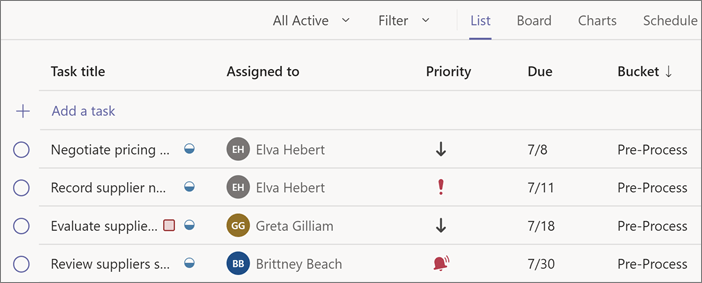
Ændre mange opgaver på én gang
Hvis du vil ændre flere opgaver på samme tid eller foretage en masseredigering, skal du følge disse trin.
-
Markér en opgave ved at klikke eller trykke på et sted på opgaven, der ikke er hele cirklen eller navnet på opgaven.
-
Tryk på Skift, og hold tasten nede for at markere flere sammenhængende opgaver, eller tryk på og hold CTRL-tasten nede for at markere flere ikke-sammenhængende opgaver.
-
Over listen opgaver til venstre skal du vælge fremdrift, prioriteteller Forfaldsdato og vælge en indstilling. Du kan også vælge flere indstillinger

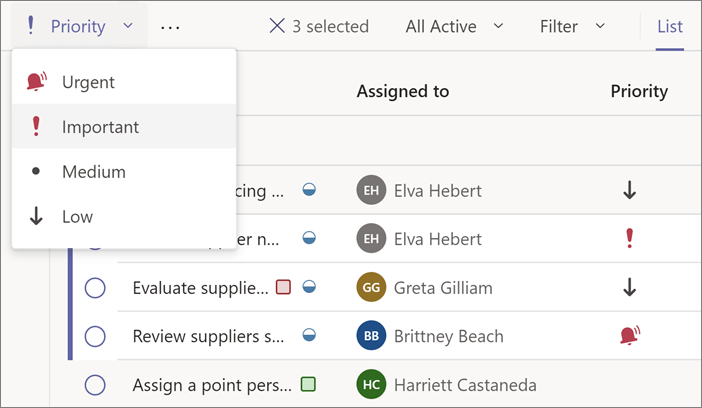
Filter dine opgaver
Du kan filtrere mine opgavelister efter forfaldsdato og prioritet, og delt plan kan også filtreres efter etiket, Bucket og tildeling. Brug disse filtre til at finde opgaver eller for at få vist omfanget af visningen for nemmere at vælge en gruppe opgaver, der skal ændres.
Få meddelelser om planner-opgaver
Appen opgaver indeholder meddelelser til planner-opgaver, der vises i dine teams aktivitetsopdateringer både på skrivebordet og i teams-mobilappen. Du får besked, når:
-
En anden tildeler dig en opgave
-
En anden tildeler dig en haste opgave
-
En anden person gør en opgave, som er tildelt dig, haster
-
En anden person gør en opgave, der er tildelt dig, ikke haster
-
En anden person ændrer status for en opgave, der er tildelt dig
-
Nogen fjerner dig fra en opgaves assignees